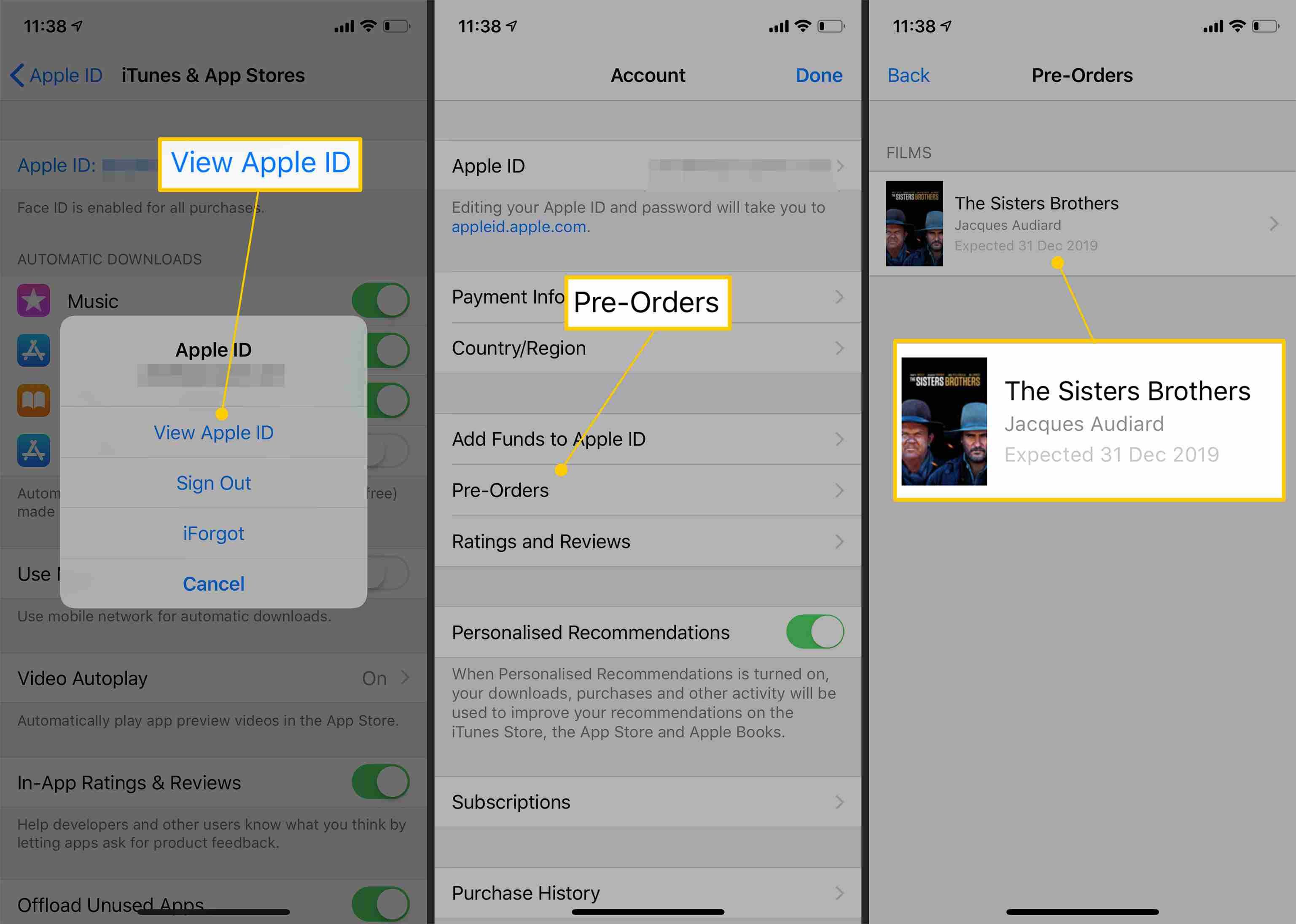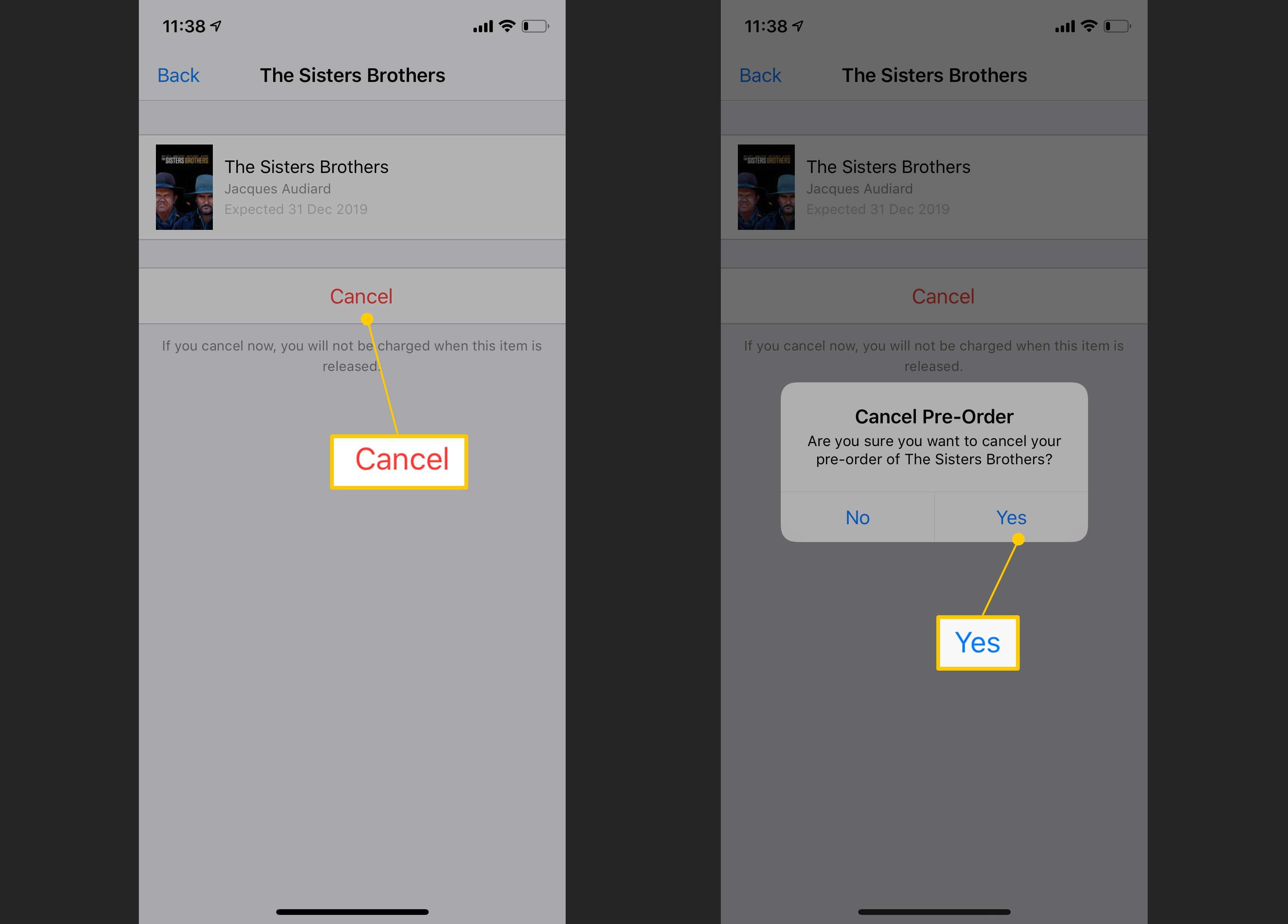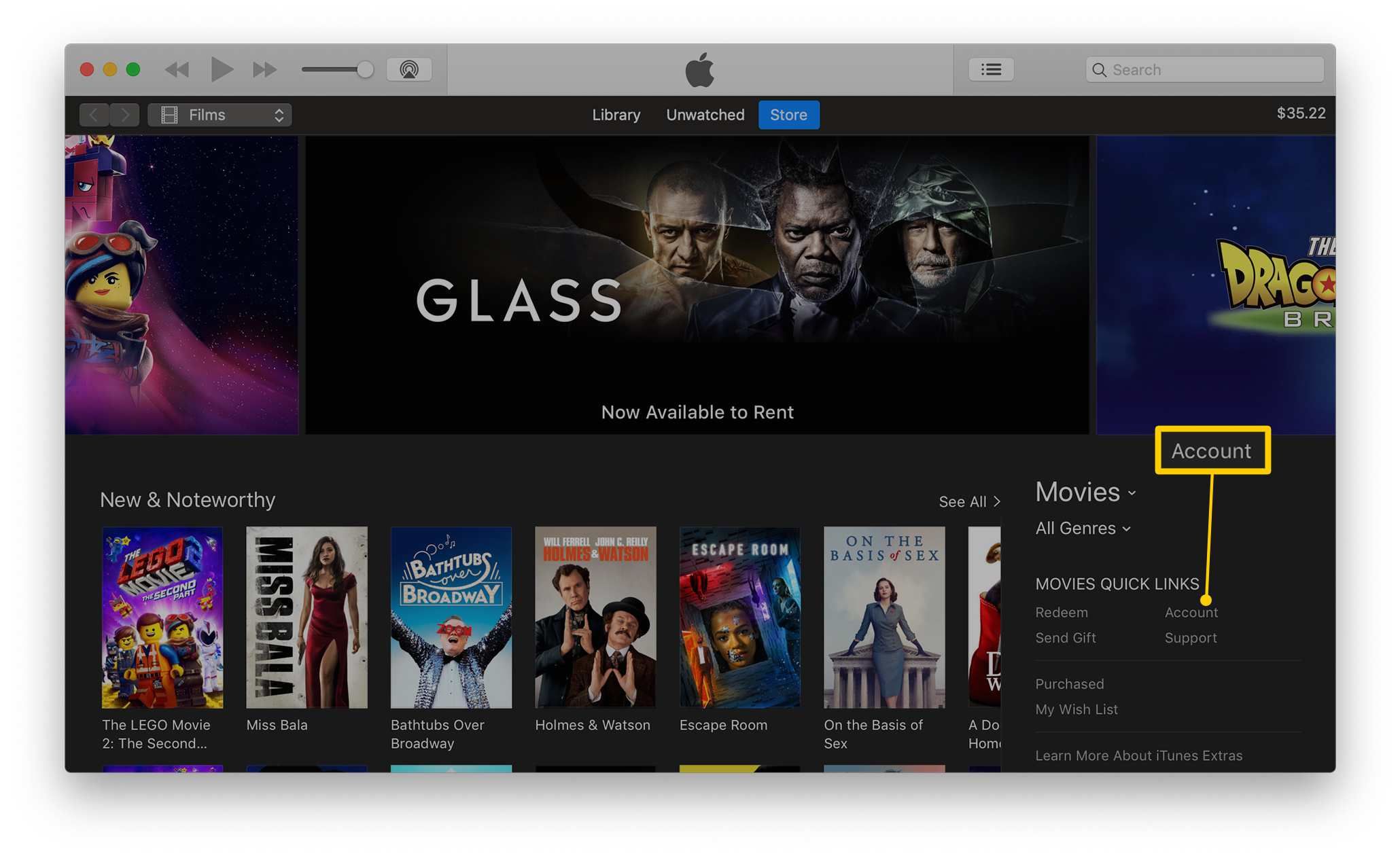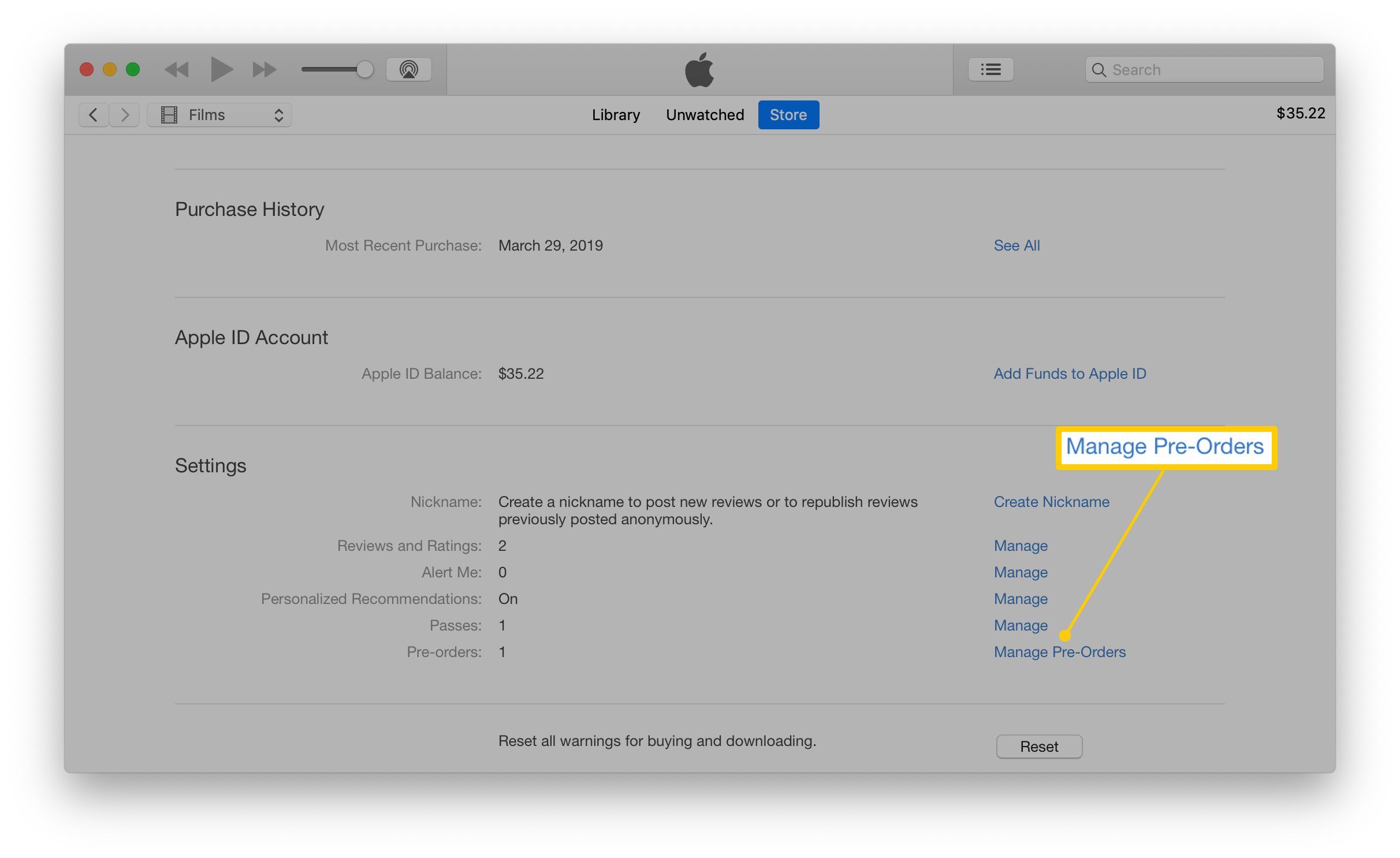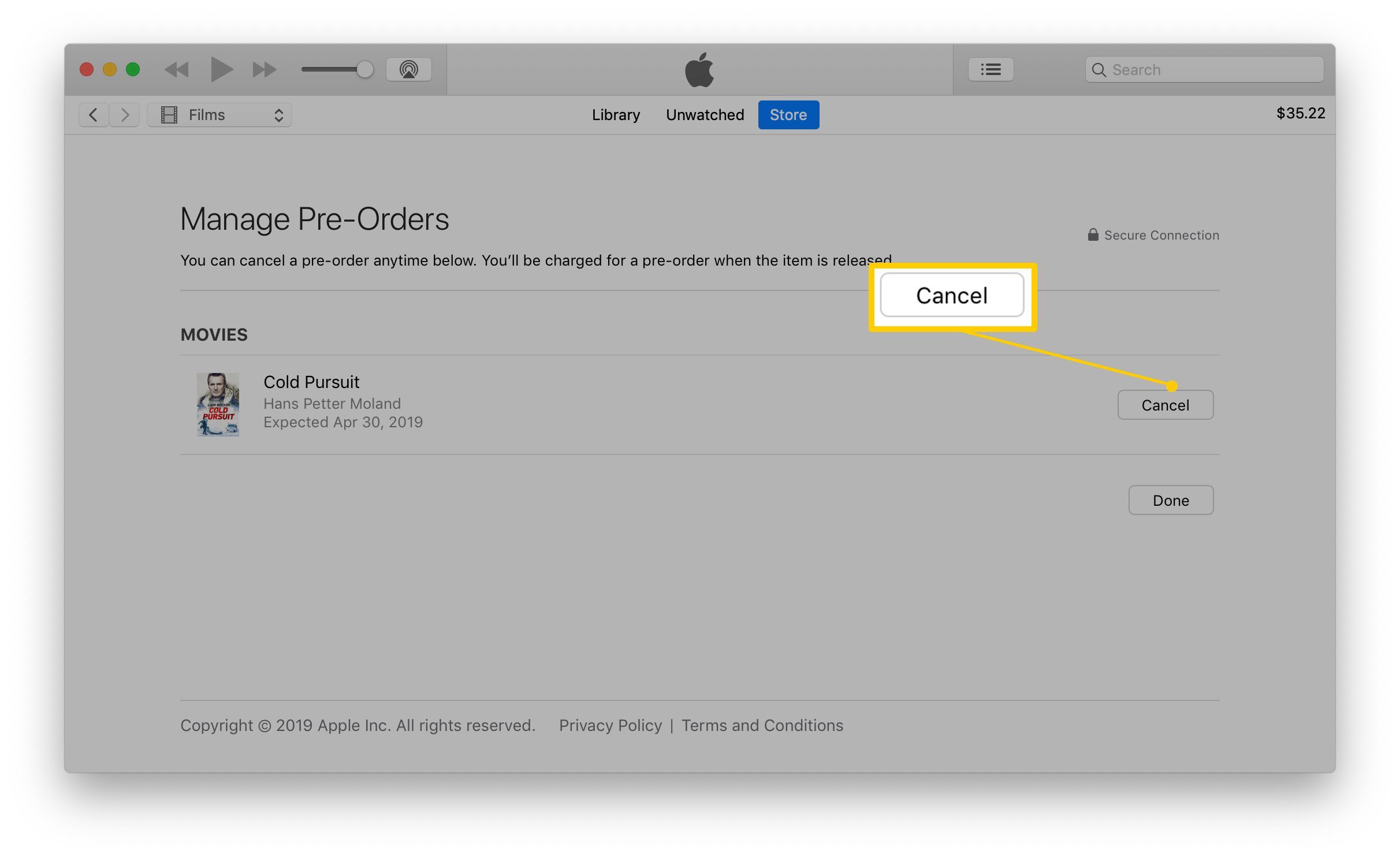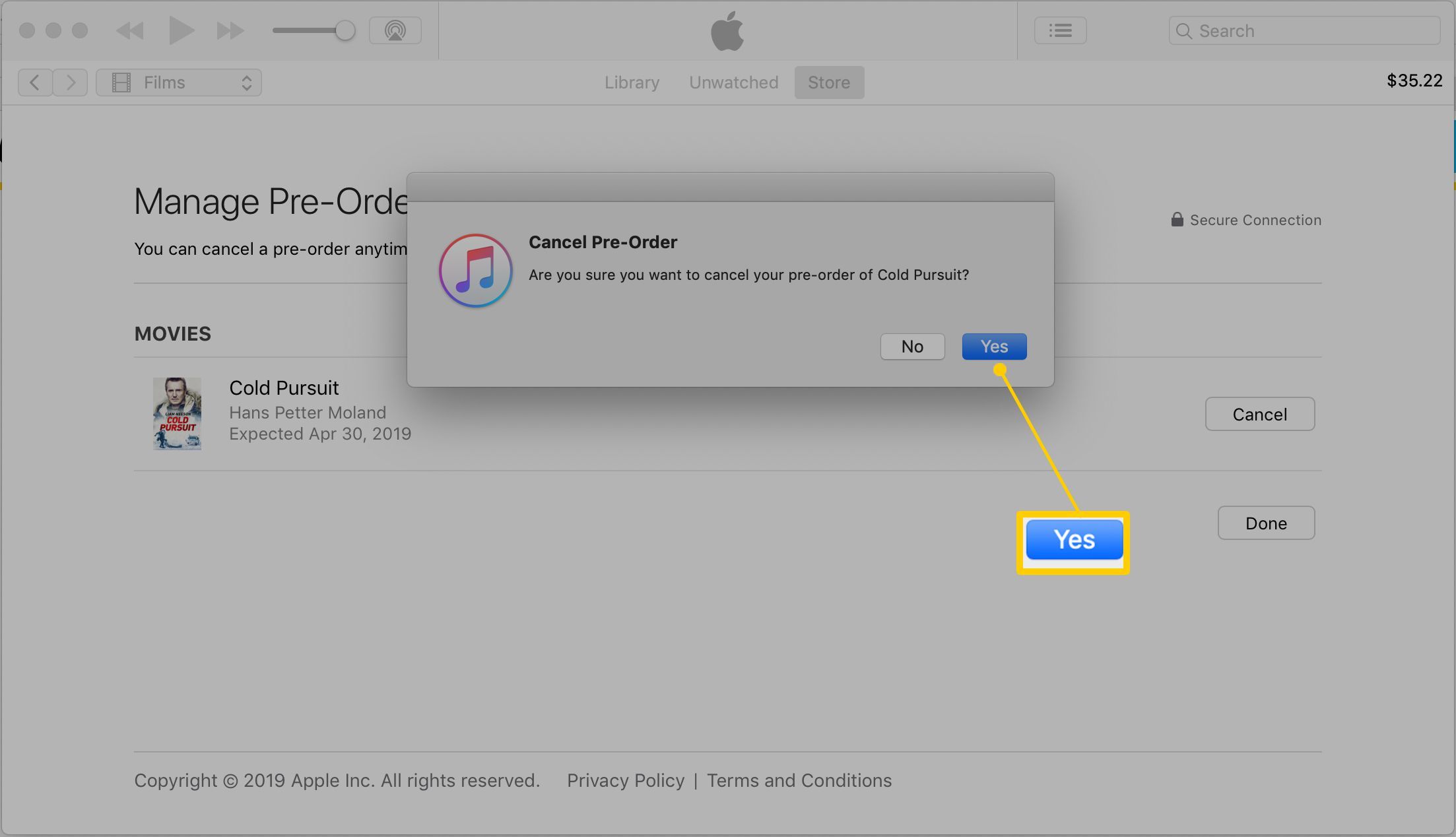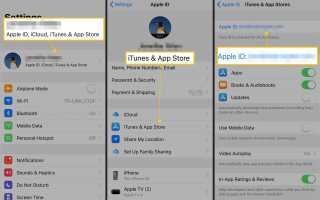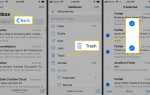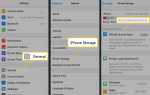Содержание
Это действительно удобно, предварительно заказав долгожданный фильм, игру или музыкальный альбом в iTunes, но что делать, когда вы передумаете? За несколько простых шагов вы можете отменить предварительный заказ с минимальными хлопотами. Вот как можно отменить предварительный заказ iTunes на вашем ПК / Mac или iPhone или iPad.
Что нужно учитывать
- Убедитесь, что вы отменили предварительный заказ, прежде чем товар выйдет. Если вы оставите это слишком поздно, а фильм или альбом уже выпущен, вам все равно придется заплатить. Чем раньше тем лучше.
- При предварительном заказе деньги не взимаются с вашего способа оплаты до тех пор, пока товар не появится, поэтому вам не нужно ждать возврата.
- В случае музыкального альбома или телешоу вам, возможно, придется заплатить за некоторые релизы. Если некоторые музыкальные треки или более ранние эпизоды уже выпущены, вам нужно будет заплатить за эти элементы, поскольку вы уже загрузили их. Для фильмов или игр это не проблема.
Как отменить предварительный заказ на iPhone
Отмена предварительного заказа на вашем iPhone отлично подходит, когда вы находитесь в пути. Вот как это сделать.
Этот метод также работает на iPad и iPod touch.
открыто настройки, нажмите свое имя пользователя / Apple ID, затем нажмите Itunes Магазин приложений.
Нажмите на свой Apple ID, затем нажмите Посмотреть Apple ID.

Если вы не вошли в систему недавно, вам может потребоваться ввести пароль или использовать Face ID или Touch ID для входа.
Прокрутите вниз и нажмите Предварительные заказы.
Не видите этот вариант? На вашем счету нет предварительных заказов.
Нажмите на название элемента, который вы хотите отменить.

Вы также можете просмотреть другие сведения об элементе, например, ожидаемую дату выпуска.
Нажмите Отмена.
Нажмите да.

Поздравляем! Вы успешно отменили свой предварительный заказ!
Как отменить предварительный заказ iTunes на ПК или Mac
Для отмены предварительных заказов на вашем ПК или Mac необходимо установить iTunes.
Этот метод работает на любом ПК или Mac с установленным iTunes.
Откройте iTunes.
Выбрать учетная запись.

Вам может потребоваться войти, введя свой пароль здесь.
Прокрутите вниз до настройки раздел.
Если нет возможности сделать предварительный заказ, в настоящее время на вашем счету нет предварительных заказов.
Выбрать Управление предварительными заказами.

Найдите элемент, который вы хотите отменить, затем выберите Отмена.

Вы также можете выбрать название фильма или альбома, чтобы узнать о нем больше.
Выбрать да.

Вы успешно отменили свой предварительный заказ.